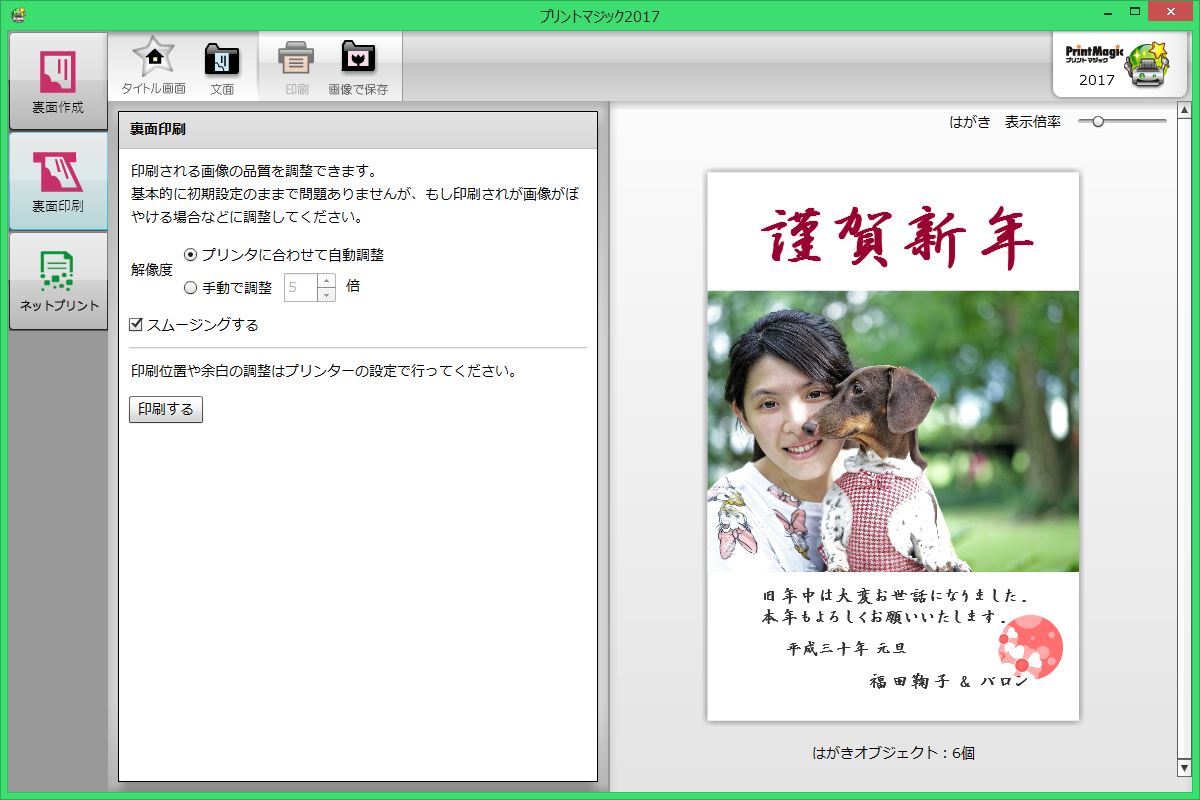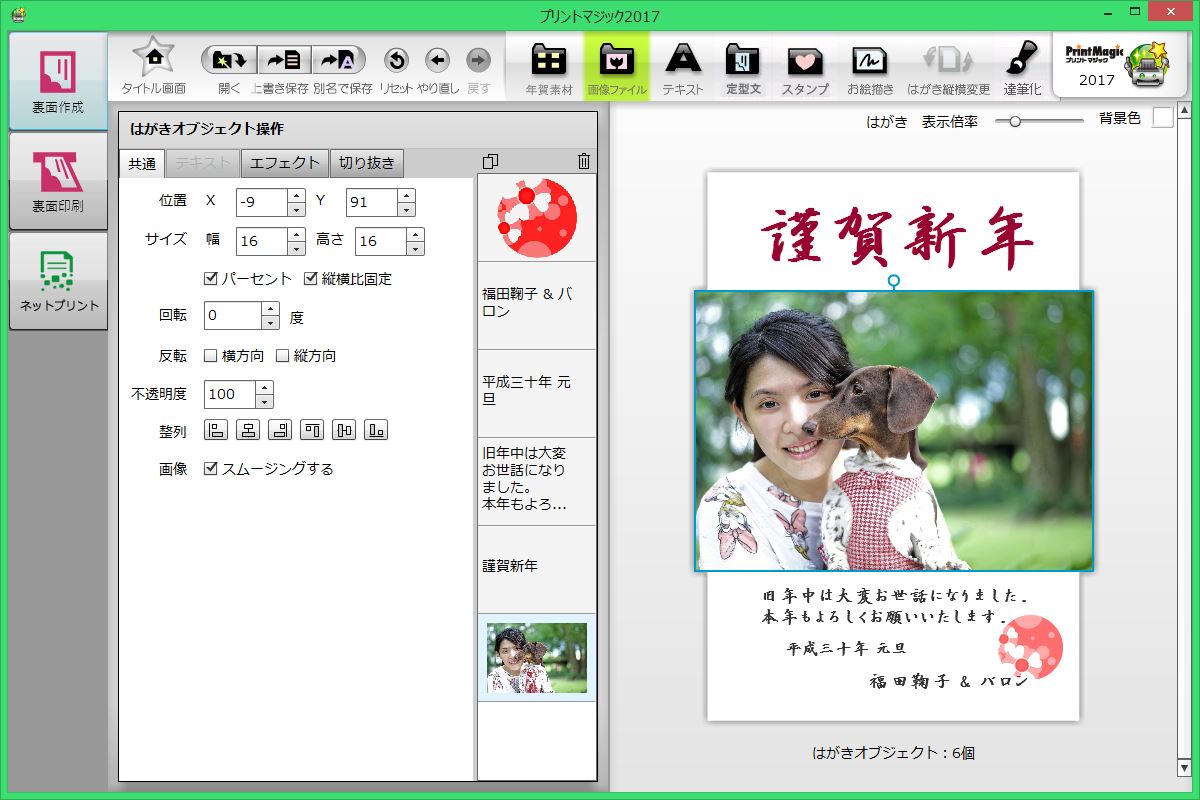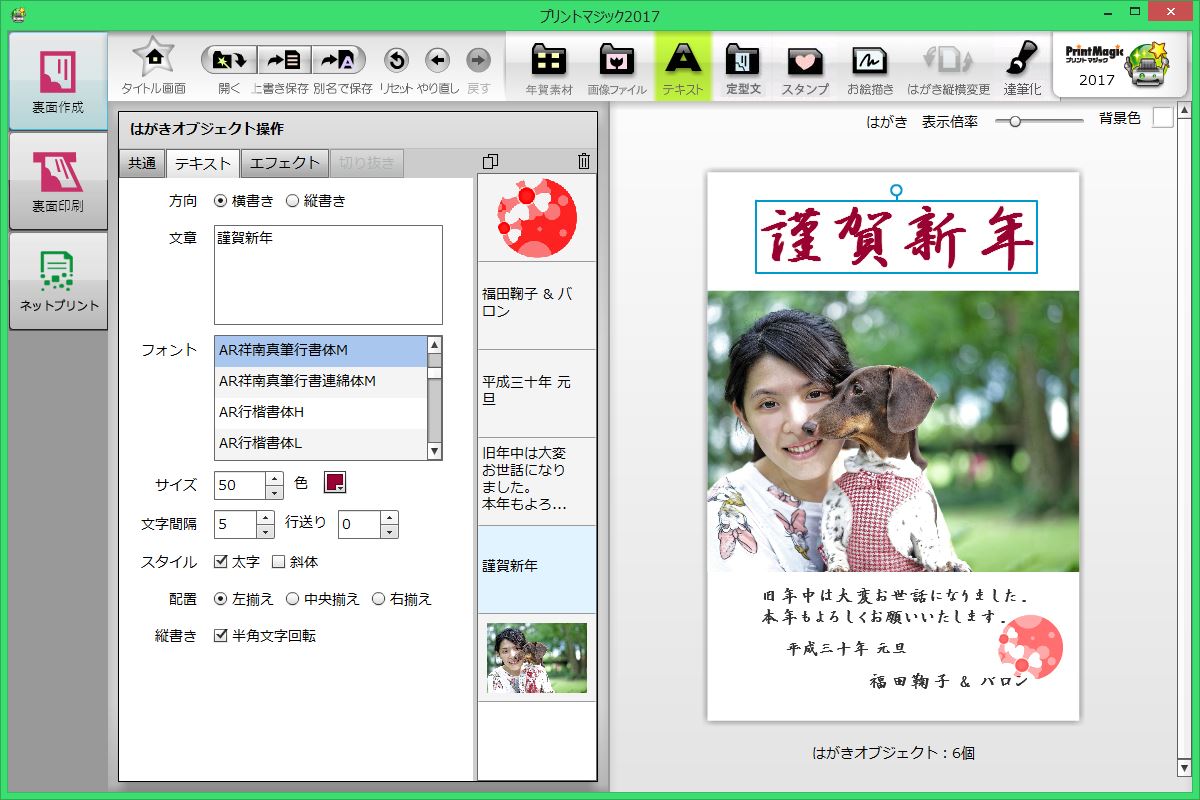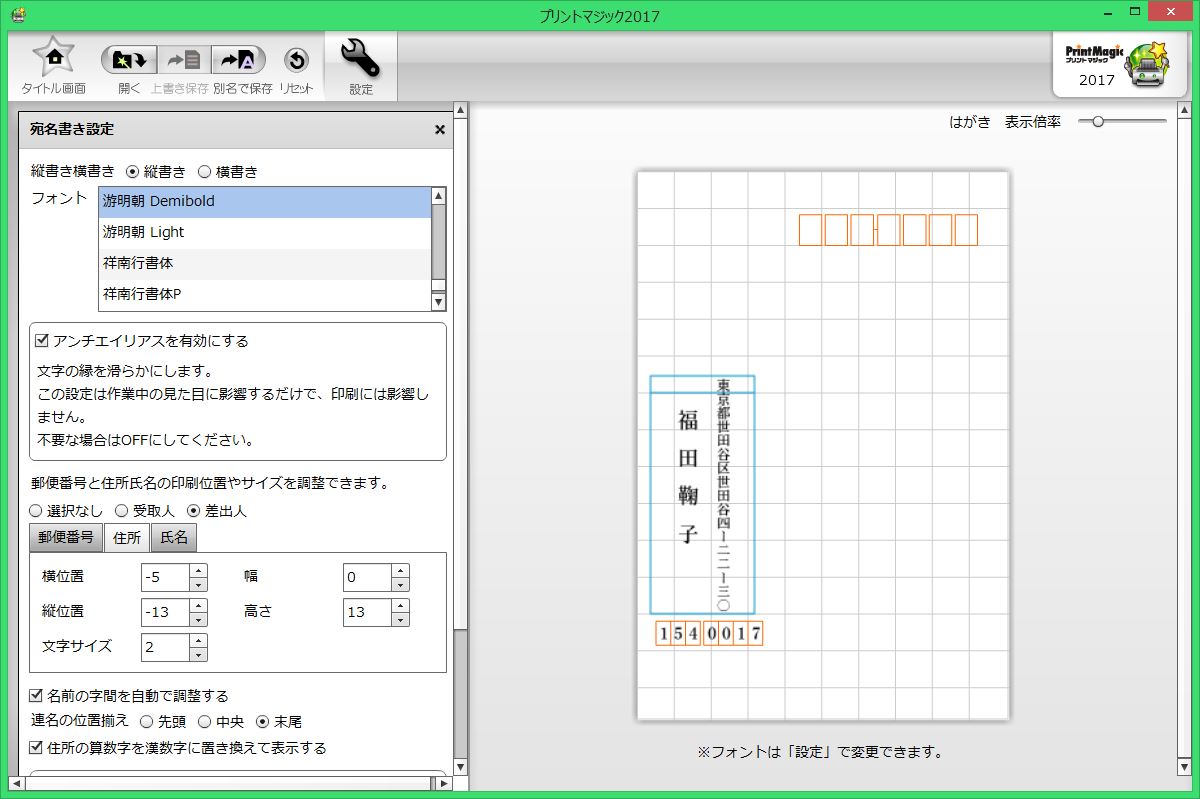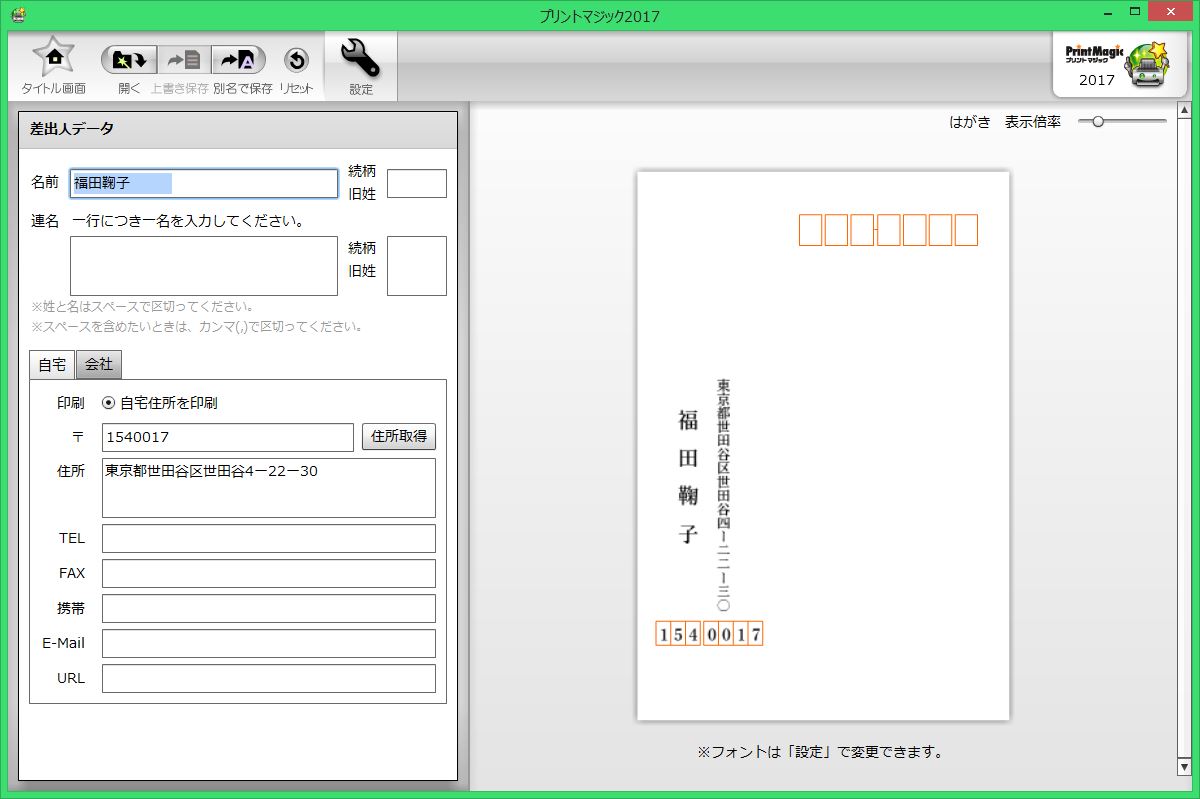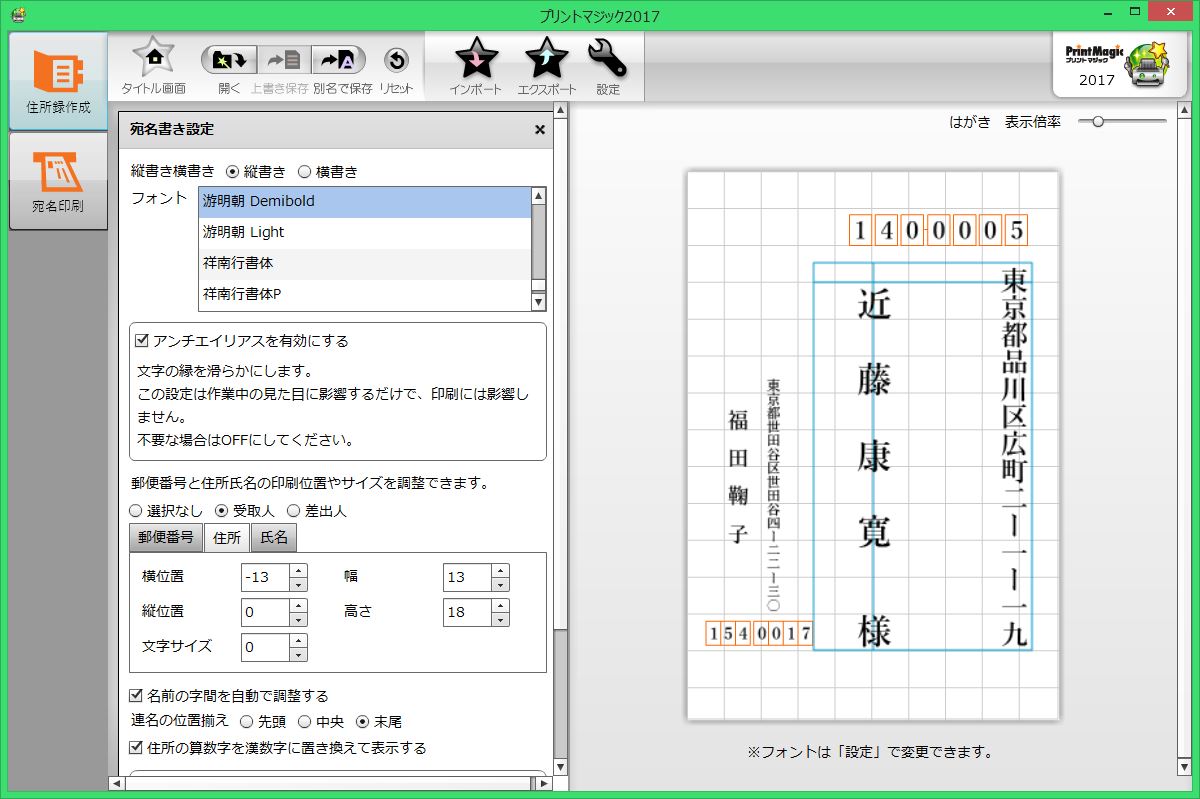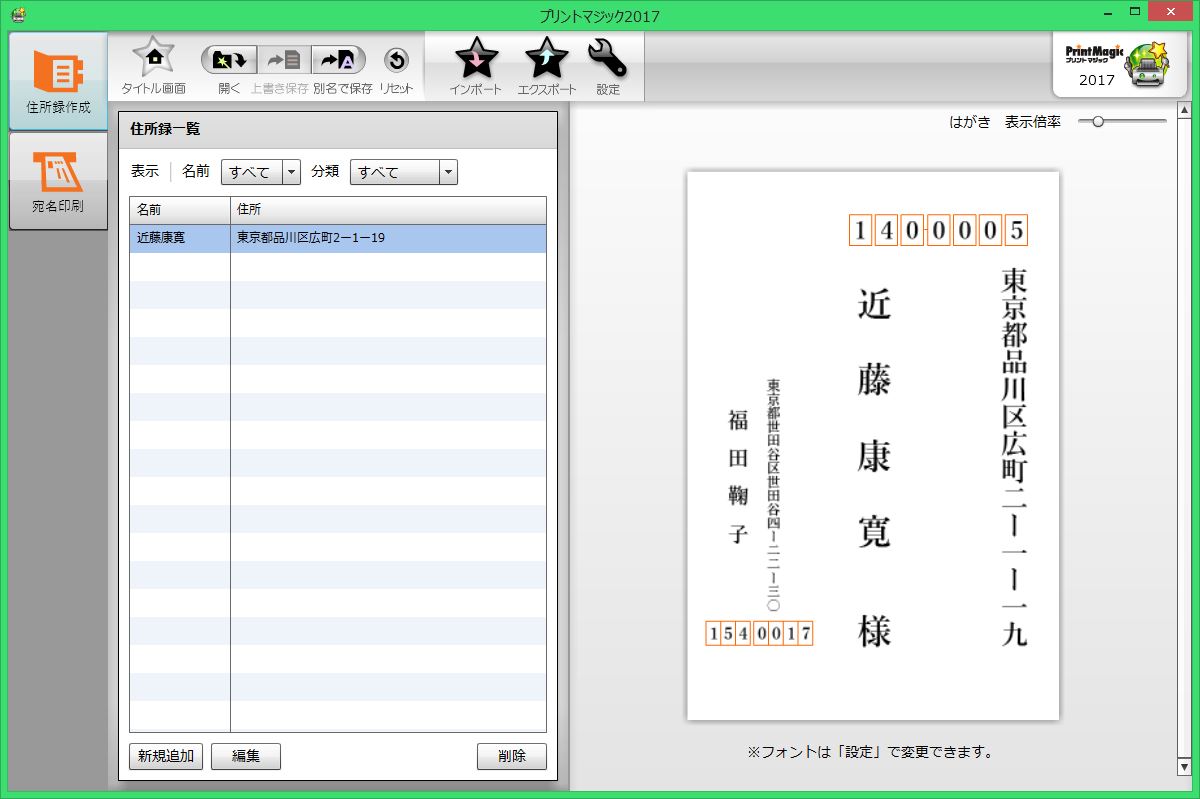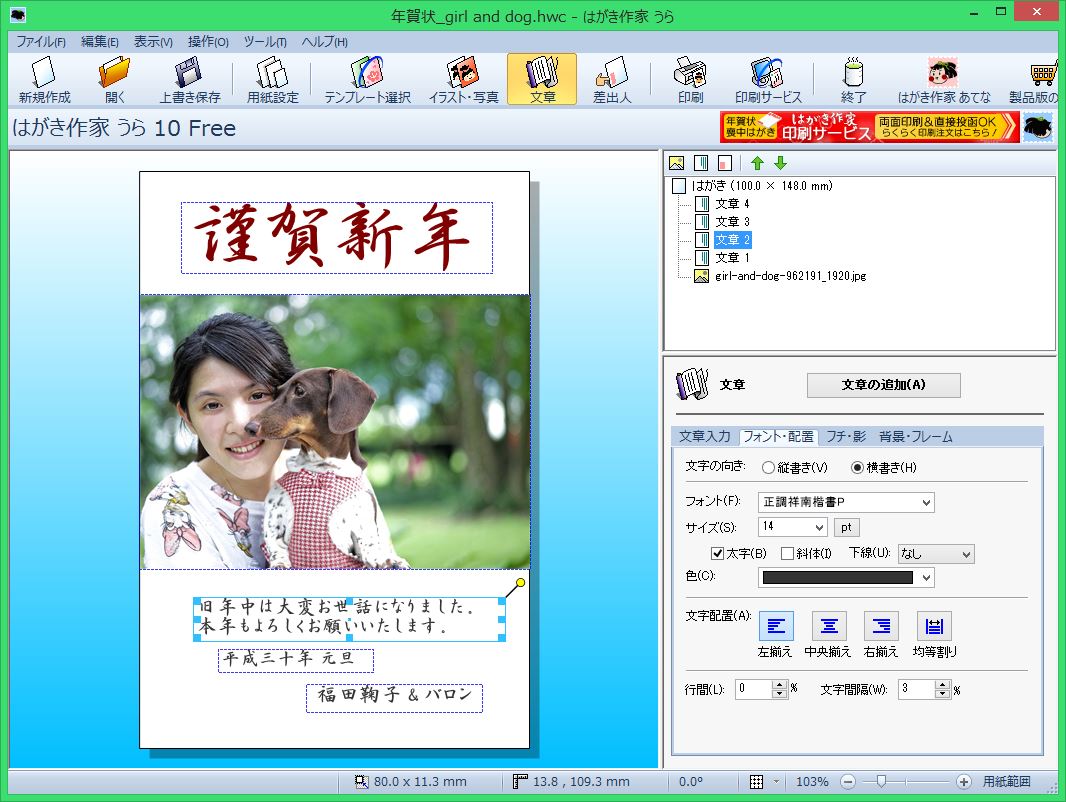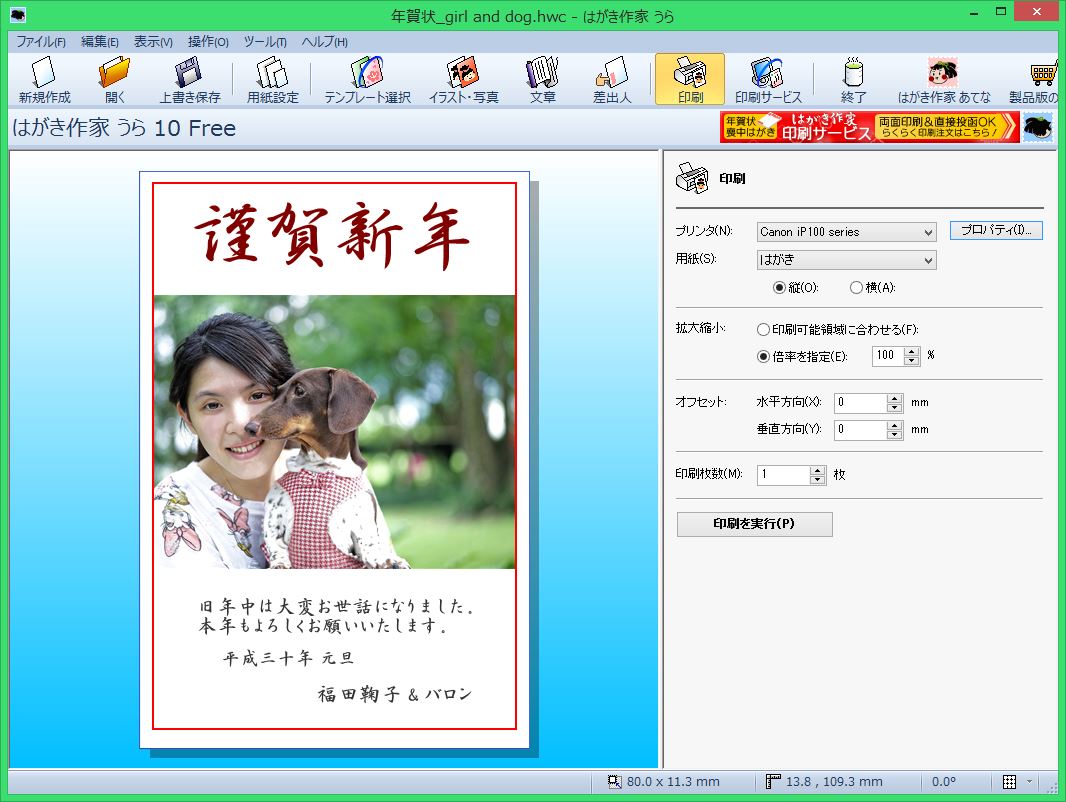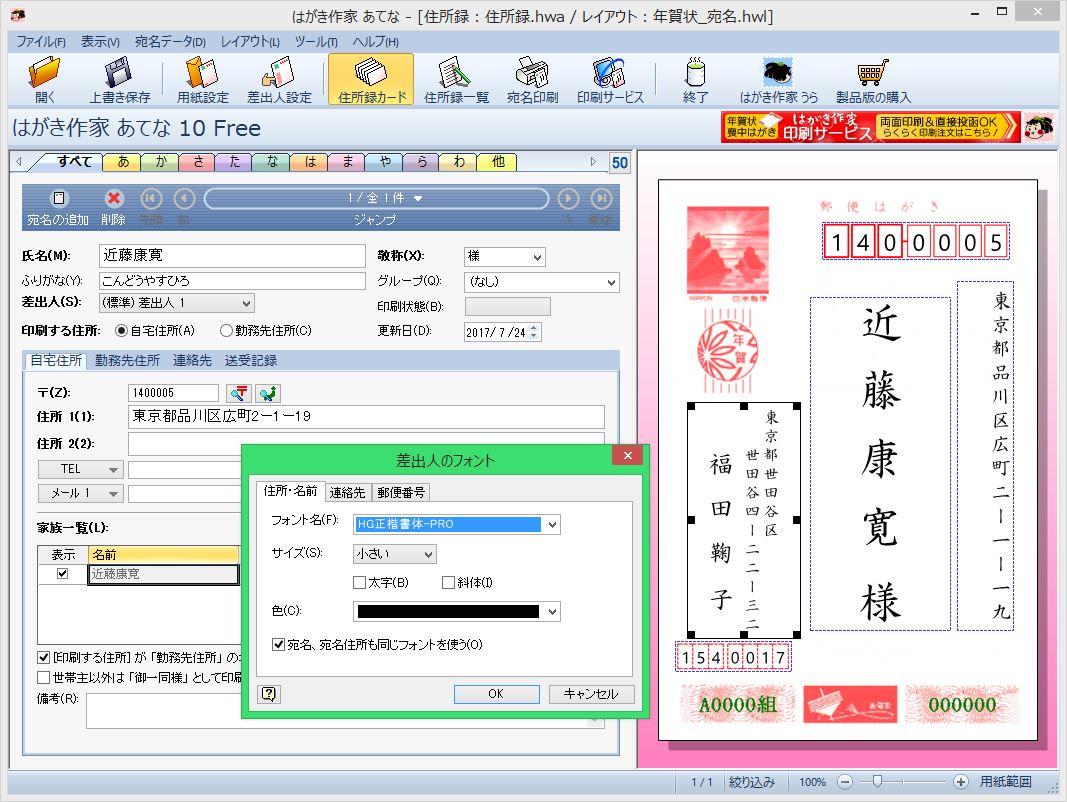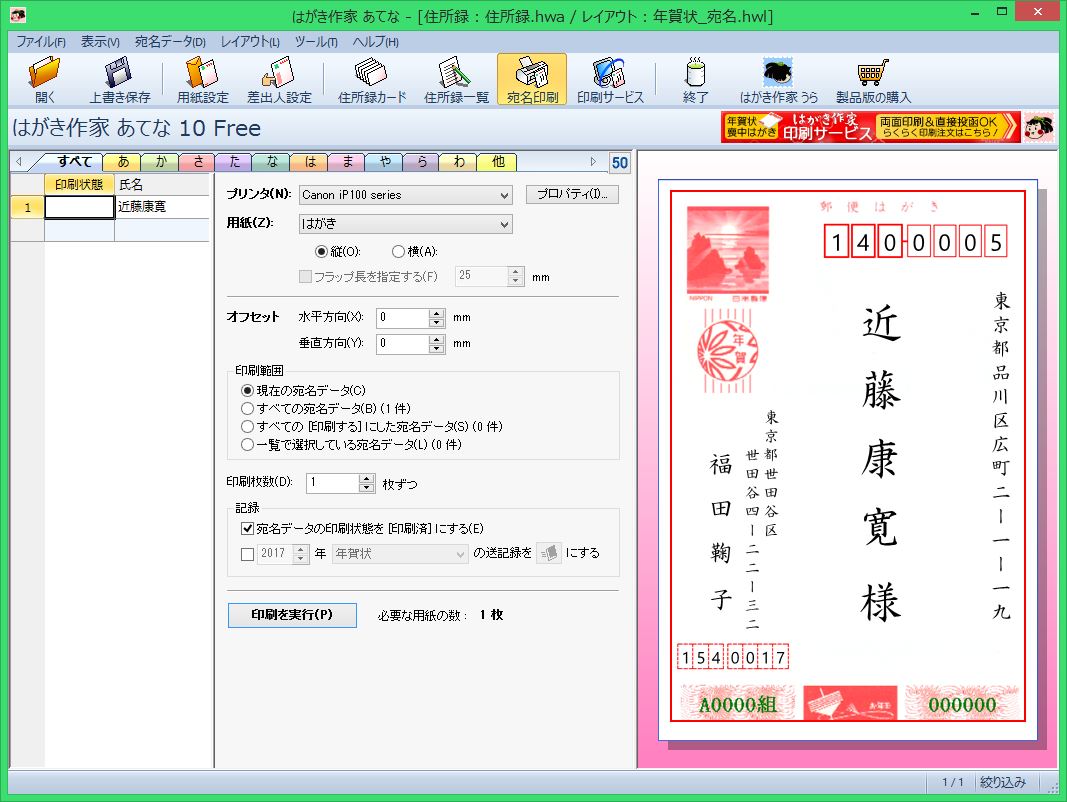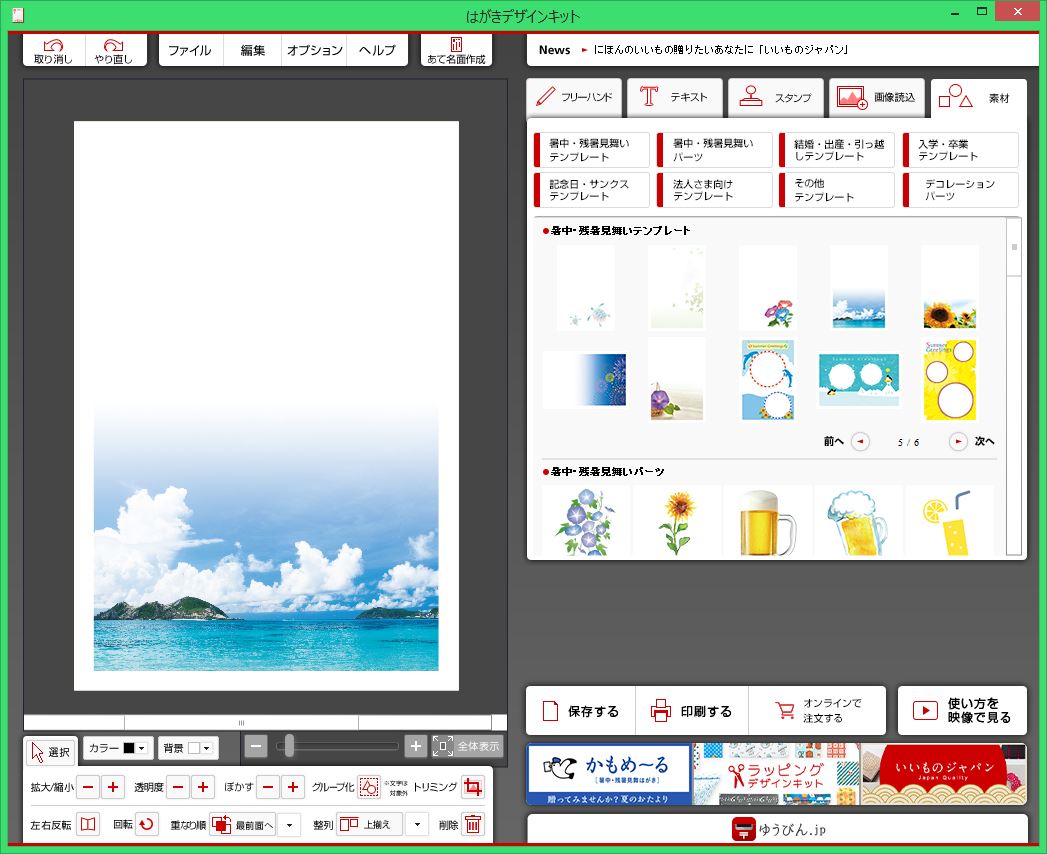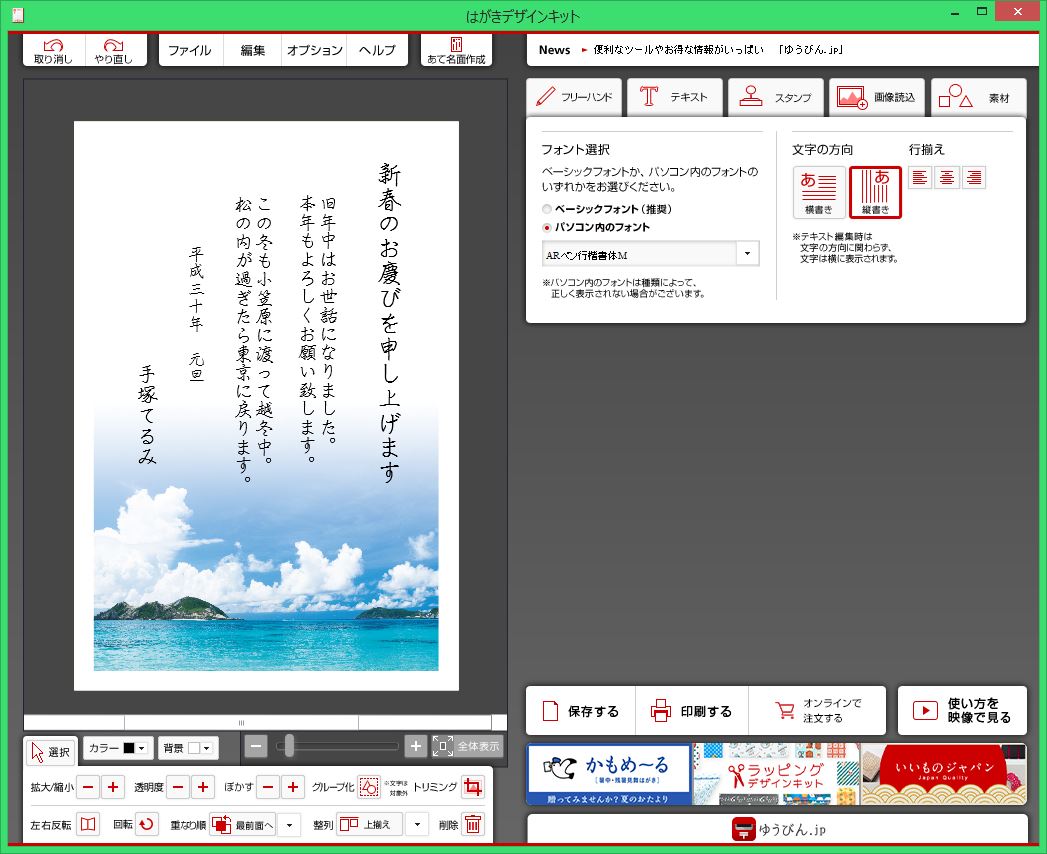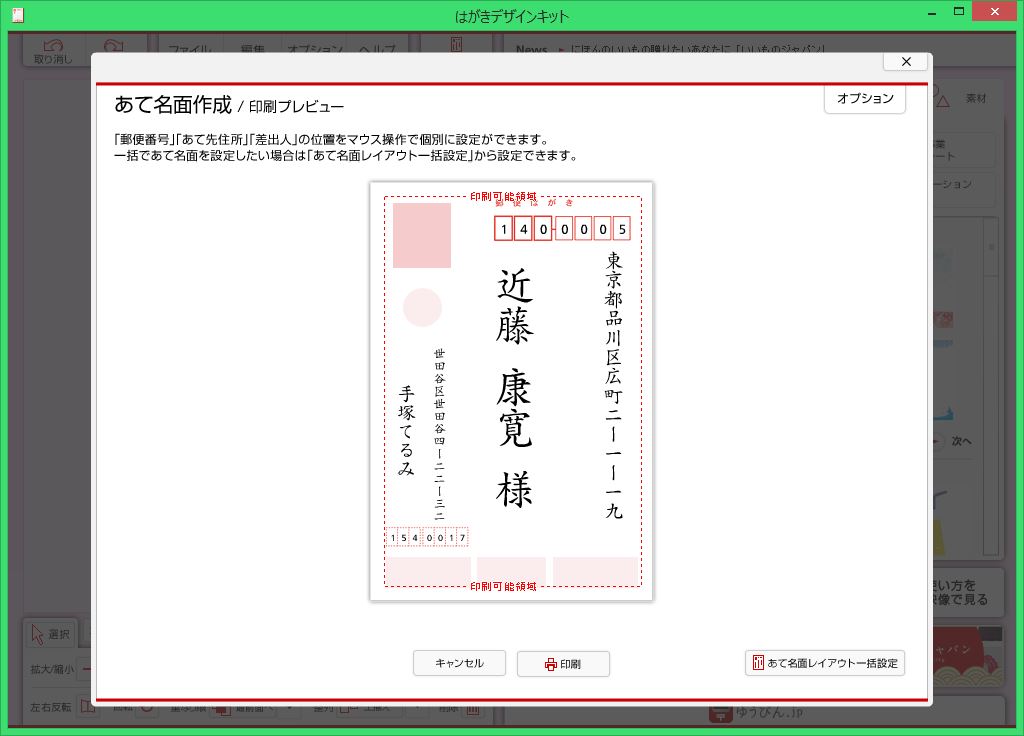年賀状を自宅のプリンターで作れる有料のはがき印刷ソフトはたくさんありますが、フリーソフトはごくわずかしかありません。その中でも希少な本格派のフリーソフトと、有料ソフトの機能限定版でありながらフリーソフトとして使い続けることのできるソフトなどを紹介します。
3,685円〜有料有名ソフトのレビューはこちら
2018年 年賀状作成ソフト おすすめ3ソフトを比較【筆まめ / 筆王 / 筆ぐるめ】
目次
プリントマジック2017 by アルファブレンド
プリントマジックはPCにインストールして使用するダウンロードソフトで、Windows、MacだけでなくLinaxにも対応しています。人気の有料ソフトでも掘り起こすことのできない幅広いニーズに対応しようという意欲的な作品です。また、デザインセンスに優れたUI(ユーザーインターフェイス)により、初めてでも直観的に操作しやすいソフトに仕上がっています。
裏面は精度の高い自由編集を手軽に楽しめます。
デザインテンプレートは、年賀状のデザインがたくさん用意されています。インターネットに接続してソフトを起動したときには、最新版があれば自動アップデートされます。しかし、2017年7月現在にあっては酉年のデザインしかインストールされていませんので、テンプレートを使わずにフリーレイアウトでデザインしてみました。
貼り込んだ画像、テキスト、スタンプなどのオブジェクト(デザイン素材)は、「はがきオブジェクト操作」画面のオブジェクト欄に縦配列で表示されます。画像は、余白なしで裏面全体にレイアウトすることができます。このデザインでは、写真を左右いっぱいに印刷するため、印刷位置のズレ対策として枠から左右数ミリはみ出すようにレイアウトしました。
文字は、PCにインストールされているほとんどのフォントが使えます。「テキスト」タブで入力文字・フォント・サイズ・字間などの基本設定と色・スタイルなどをオブジェクトごとに設定することができ、「エフェクト」タブで影・縁取りなどの効果を設定することもできます。また、入力文字は、メニューボタンの「定型文」を押して、年賀状などでよく使われる熟語やフレーズを自動入力することもできます。
表面の「宛名書き」も自由にデザインできます。
「宛名書き」の設定は、まず、タイトル画面の「差出人」ボタンを押して「差出人データ」画面を表示し、名前・郵便番号・住所を記入します。次に、「設定」ボタンを押して「宛名書き設定」画面を表示し、宛名書きのフォントと差出人の記入位置や文字サイズを設定します。差出人氏名の字間は、「差出人データ」画面で氏名の後にスペースを適宜に挿入することで調節できます。設定が終わったら、「別名で保存」ボタンを押して適当なフォルダーに差出人データを保存してください。なお、レイアウト画面にある郵便番号欄の位置はお年玉付き年賀はがきの場合ですから、通常の官製はがきや私製はがきを使用するときは、「宛名書き設定」画面の郵便番号の位置入力欄を使って最適な位置に配置してください。
「差出人」の設定が完了したら、タイトル画面の「住所録」ボタンを押して「住所録一覧」画面を表示し、「新規追加」ボタンを押して新しい受取人の名前・郵便番号・住所を登録します。「住所録一覧」画面に戻り、受取人の名前をクリックすると、レイアウト画面に宛名・住所が表示されます。「設定」ボタンを押して「宛名書き設定」画面を表示し、受取人の「住所」・「氏名」タブで宛名書きの枠と文字のサイズ・位置を調整し、受取人の氏名がはがきの中央にバランスよく収まるよう設定してください。設定が終わったら、「別名で保存」ボタンを押してデータフォルダーに住所録データを保存してください。
プリントマジック2017の動作環境
Windows 7、8.1、10
CPU : Intel Pentium 4 2.33GHz以上、AMD Athlon 64 2800+以上
メモリ : 512MB以上(1GB以上推奨)
Mac OS X 10.7以降
CPU : Intel Core Duo以上
メモリ : 512MB以上(1GB以上推奨)
Linux : openSUSE 11.3以降、RHEL 5.6以降、Ubuntu 10.04以降
CPU : Intel Pentium 4 2.33GHz以上、AMD Athlon 64 2800+以上
メモリ : 1GB以上
・
はがき作家10 Free by ルートプロ
有料ソフト「はがき作家10 Professional」の機能限定版ダウンロードソフトです。一部の機能が使えず、デザインテンプレートも「はがき作家 体験版」の文字が入るため事実上使えません。しかし、ユーザー登録が不要で試用期限もなく、文字・画像のレイアウトに関する基本機能は十分に備えていますから、年賀状作りを簡単に済ませたいと思っている人には十分に使えるフリーソフトです。ただし、Windows版のみで、Mac版はありません。
一般的な年賀状の文面作りには問題なく対応
文字入力では、PCにインストールされているほとんどのフォントが使用できます。裏面の文字レイアウトは、オブジェクトごとに書体・サイズ・色や字間・行間・配置方法などを設定して、好きな位置に貼り込めます。また、文字枠は拡大・縮小と回転が自由に行えます。画像の貼り込みやサイズ変更・回転も自由に行えます。ただし、印刷領域が限定されていて周囲に白縁ができますから、画像を裏面全体にレイアウトすることはできません。
宛名印刷のフォントは選べても文字枠は固定
表面の受取人・差出人の印刷は、裏面の文面と同様に好きな書体を選ぶことができます。文字サイズは自由に設定できませんが、小さい・普通・大きいの3段階で選択することができ、太字を設定することもできます。しかしながら、機能制限によって受取人・差出人の文字枠を自由に設定することはできません。住所の改行や2行目の字下げなどはできますが、氏名の位置は基本的に固定されています。
はがき作家10 Freeの動作環境
Windows XP SP3、Vista SP2、7 SP1、8、8.1、10
CPU : 各OSの推奨環境以上
メモリ : 同上
ディスプレイ : 解像度1024×768以上、High color(16bit)以上
・
はがきデザインキット2017 インストール版 by 日本郵便
郵便局のサイトからダウンロードしてPCにインストールできるフリーソフトです。自由編集で年賀状を作成することもできますが、デザインテンプレートが揃っていそうなので、テンプレートによる年賀状作りを試してみました。といっても、デザイン素材は季節によって更新されているらしく、季節外れの年賀状のテンプレートはありませんでした。やむなく夏用のテンプレートで強引に年賀状を作成してみました。
宛名印刷には大いに問題あり
宛名印刷をするためには、まず「あて名面作成」画面を開いて住所録に受取人を登録しなければなりません。そのときに通常通りの氏名の登録をすると、上のように不細工な宛名書きになってしまいます。このような字並びで氏名を書くのは、公的な書類の記名欄くらいのものです。
そこで、住所録に受取人を登録するときは、名の欄を空白にして、敬称欄を「選択」(敬称を指定しない)とし、姓の欄に「近藤康寛様」のように様付きの氏名を書き込みます。差出人を登録する場合も同様であり、姓の欄に氏名を書き、名の欄は空白にしておきます。そうしないと、「手塚 てるみ」のように姓と名の間に無意味なアキのある差出人表記になってしまいます。
はがきデザインキット2017 インストール版の動作環境
OS : Windows 7、8.1、10 / Mac OS X 10.9以降
3,685円〜有料有名ソフトのレビューはこちら
2018年 年賀状作成ソフト3社を比較